วันนี้จะแนะนำวิธีใส่ลายน้ํา word (watermark) ลงในไฟล์เอกสาร microsoft word ซึ่งนำไปปรับใช้งานได้หลายแบบ อย่างเช่นเพื่อแสดงสถานะเอกสาร draft, แบบร่าง, ต้นฉบับ หรือป้องกันคนแอบถ่ายสำเนาไปใช้งาน โดยการแทรกลายน้ำนี้จะเป็นข้อความตามที่เรากำหนด ซึ่งจะอยู่พื้นหลังของเอกสารเป็นตัวอักษรสีอ่อนๆ
ใส่ลายน้ํา Microsoft Word ด้านหลังเอกสาร
1. ที่หน้าเอกสาร word ให้คลิกเลือกแท็บ Design (ออกแบบ)
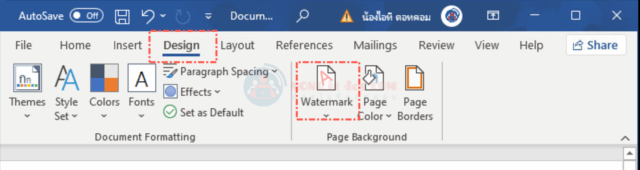
2. เลือกที่เมนู Watermark (ลายน้ำ) จากนั้นจะแสดงแบบที่มาพร้อมกับ word ให้เลือกรูปแบบที่ต้องการ
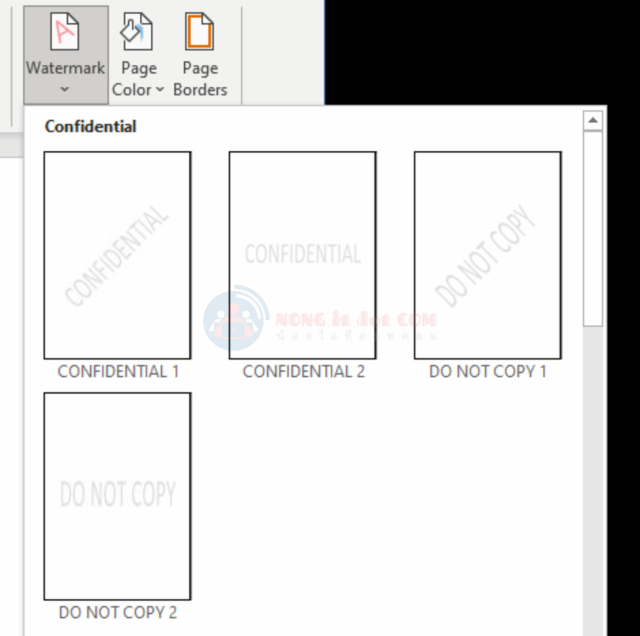
3. กรณที่ต้องการระบุข้อความเองให้เลือกที่ Custom Watermark (ลายน้ำแบบกำหนดเอง)
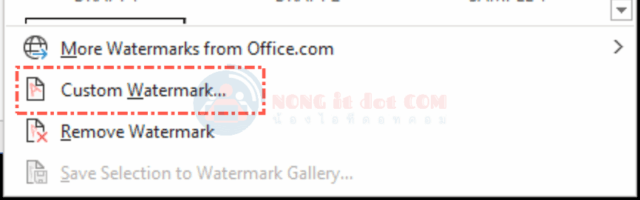
4. เลือกว่าต้องการลายน้ำแบบไหน ซึ่งจะมีให้เลือกทั้งแบบรูปภาพ และแบบข้อความ
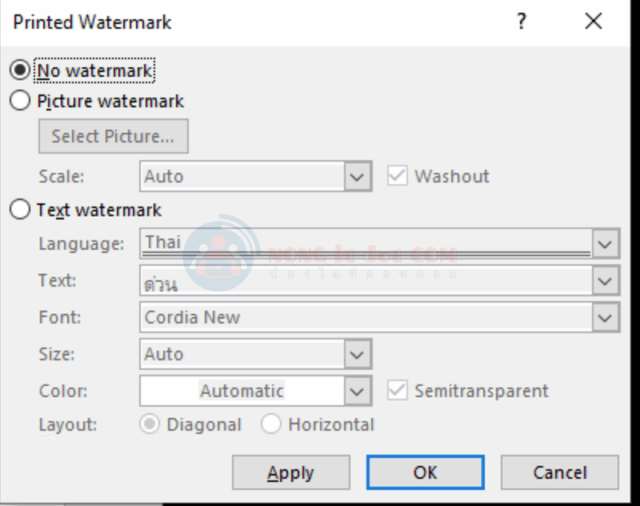
5. หากว่าเลือกแบบรูปภาพก็ให้คลิกปุ่ม Select picture (เลือกรูปภาพ)
6. และแบบข้อความก็ให้กำหนดภาษา, ฟอนต์ แล้วพิมพ์ข้อความที่ต้องการลงในช่อง text (ข้อความ)
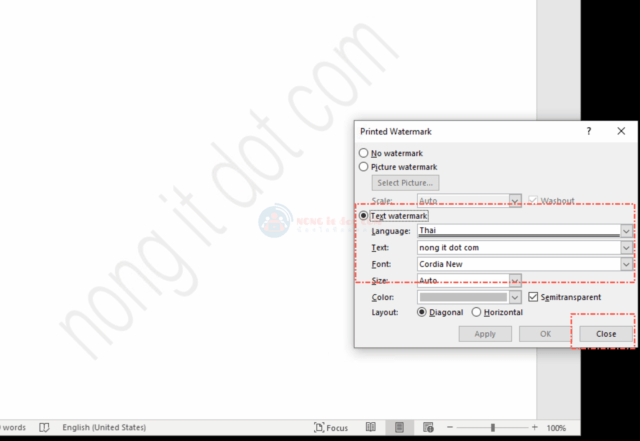
7. เมื่อเสร็จแล้วให้คลิกปุ่ม Apply (นำไปใช้) หลังจากคลิกก็จะแสดง ลายน้ำ บนเอกสาร หากไม่ต้องการแก้ไขให้คลิก Close (ปิด)
หากว่าต้องการยกเลิกหรือลบออก ให้เลือกแท็บ Design (ออกแบบ) และเลือกเมนู Watermark (ลายน้ำ)
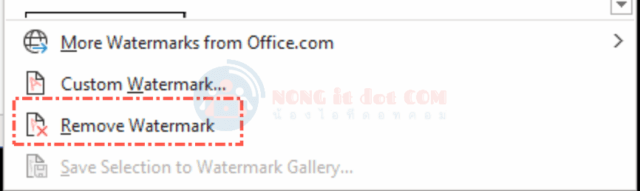
ตามด้วยคลิก Remove Watermark (เอาลายน้ำออก)






